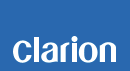NX710/ NX110 専用 バラエティスクリーン追加用スクリーンデータ
このページでご紹介する追加用スクリーンデータをダウンロードし、SDメモリーカードに保存してナビゲーション本体に取り込むことで、バラエティスクリーンの種類を追加できます。
<ダウンロードとインストールの方法>
ご注意
各追加スクリーン用ダウンロードファイルには、それぞれ2種類ございます。
ダウンロードファイルは、ご使用されているナビゲーションの 「スクリーンデータVer.」 によって異なります。
以下の方法で、ご使用されているナビゲーションの 「スクリーンデータVer.」 をご確認の上、ご利用可能な「ダウンロードファイル」をご確認下さい。
- 1. コンピュータの管理者アカウントでログインしてください。
- 2. 追加スクリーン一覧からお好みのスクリーンデータの「ダウンロード」ボタンをクリックし、ファイルを保存します。
- 3. ダウンロードした圧縮ファイル「***.zip」を解凍します。 Windows標準の機能を使う場合は、ファイルをダブルクリックすると解凍できます。
- 4. 解凍が完了すると「PRIVATE」フォルダが現れます。そのフォルダをSDメモリーカードのルートフォルダにコピーします。
- 5. コピーが完了したSDメモリーカードを取り出し、ナビゲーションのSDメモリーカードスロットに挿入します。
以下の手順はナビゲーションの操作となります。詳しくは取り扱い説明書もあわせてご確認ください。
- 6. 「設定」→「SDメモリーカード」の順に操作してください。
- 7. SDメモリーカードメニューが表示されたら、「バラエティスクリーンの取り込み」をタッチしてください。
- 8. リスト上にSDメモリーカードに保存したスクリーンが表示されますので、取り込みたいスクリーンをタッチして選択し、<決定>をタッチしてください。
- 9. 取り込みが完了するとSDメモリーカードメニューへ戻ります。
- 10. 追加したスクリーンに変更する場合は、「設定」→「バラエティスクリーン」の順に操作して、変更したいスクリーンをタッチして選択し、<決定>をタッチしてください。ナビゲーションが再起動して選択したスクリーンに切り替わります。
※ 本機に格納できる追加のスクリーンデータは2種類までです。
追加スクリーン一覧
「ブラック」
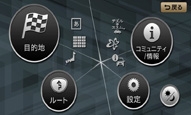
ダウンロードファイル1(約86.5Mバイト)
ダウンロードファイル2(約46.4Mバイト)
「コンフォート」

ダウンロードファイル1(約80.0Mバイト)
ダウンロードファイル2(約42.9Mバイト)